السلام عليكم متابعى مدونة تجربتى فى كل مكان تعتبر برامج الفوتوشوب لا غنى عنها لأى شخص فى معظم المجالات فإذا كنت صاحب قناة يوتيوب أو تريد البدأ على اليوتيوب أو أنك مدون أو أيا كان مجال عملك فبرامج الفوتوشوب والتعديل على الصور أصبحت لا غنى عنها فى كل وسائل التواصل الأجتماعى
لتقديم صور حصرية عالية الجودة لزيادة المتابعين وغيرها من الأمور التى تتطلب تصميم صور بشكل غير مقلد وفى هذا الموضوع سأرشدك عزيزى الزائر إلى افضل نسخة لبرنامج ادوبى فوتوشوب ليست نسخة عادية لبرنامج adobe photoshop ولكنها النسخة المحببة لكل من يمتلك جهاز كمبيوتر بأمكانيات من الذاكرة والبروسيسور متدنية فبدلا من أن تقوم بشراء جهاز كمبيوتر جديد لتشغيل برنامج ادوبى فوتو شوب فاليوم وداعا لهذا الأمر فيمكنك تشغيل هذا البرنامج باقل إمكانيات لجهازك
تحميل برنامج adobe photoshop للاجهزة الضعيفة
حتى يمكنك تحميل هذه النسخة التى سوف اضع لك رابط تحميلها دون أى روابط مزعجة وهى صالحة مدى الحياة من أدوبى ويسمح موقع adobe الرسمى بتحميلها دون أى مشكلة لك أو ان يطلب منك الشراء وذلك لسبب بسيط لأنها قديمة نسبيا لكنها ستعطيك حوالى 80% من إمكانيات برامج ادوبى فوتو شوب الحالية لتحميل النسخة لابد أن تكون أقل مقومات لجهازك هى
- بروسيسور كورتو ديو core2duo أو اعلى
- رامات 2 جيجا بايت أو اعلى
- كارت شاشة 256 أو اعلى
- يفضل هارد ديسك أكثر من 160 جيجا بايت
بهذه الأمكانيات الأقتصادية يمكنك تحميل البرنامج وسوف أشرح لك بعد التحميل كيفية التسطيب وأهم الأمور عند فتح البرنامج لأول مرة والآن جاء موعد تحميل البرنامج بصلاحية مدى الحياة يمكنك تحميل البرنامج من هنا كلمة المرور 123
والآن بقى لك أن تعرف خطوات تسطيب البرنامج وشرح أهم الأمور إذا كنت من محبى شرح الخطوات بالصور اليك الشرح بالصور
شرح وتسطيب برنامج adobe photoshop CS6
- بعد أن قمت بتحميل البرنامج يمكنك فك الضغط عنه وسوف يظهر لك ملف بعد فك الضغط كما بالصورة 1
 |
| صورة رقم 1 |
كما ترى فى صورة رقم 1 فسوف تقوم بفتح الملف الغير مضغوط وهو به نسخة ادوبى فوتوشوب CS6 وهى نسخة صالحة مدى الحياة بعد ذلك تقوم بفتح الملف إعلم أن الأمر سهل جدا فتابع معى ليظهر معك صورة رقم 2 بعد فتح الملف
 |
| صورة رقم 2 |
كما ترى فى صورة رقم 2 سوف تضغط على كلمة AUTO PLAY ثم بعد الضغط عليها تعود مرة اخرى اى تغلق النافذة يتم ذلك الأمر لتشغيل البرنامج بشكل سليم بعدها يمكنك الوقوف على ايقونة PSCS6 التى يتوقف عليها السهم وتقوم بالضغط عليها هنا اقول لك تهانينا لك فسيظهر تسطيب صغير للبرنامج يحدد لك اللغة كما بالصورة 3
 |
| صورة رقم 3 |
سيظهر لك الأمر كما بالصورة 3 وسوف تقوم بأختيار اللغة الانجليزية كما يظهر التأشير فى الصورة وبذلك سوف يبدأ البرنامج فى الفتح سوف يستغرق من ثوانى بحد اقصى دقيقة حسب سرعة جهازك وامكاناته وسيظهر لك فى النهاية كما بالصورة رقم 4
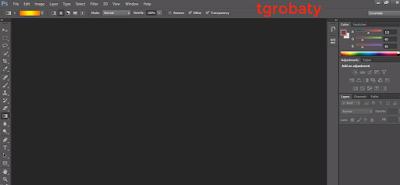 |
| صورة رقم 4 |
سيظهر برنامج ادوبى كما ترى بالصورة 4 قد اقوم بشرح كيفية استخدام الرنامج فى موضوع آخر لكن الآن سوف نقوم معا بعمل خطوة هامة ليعمل معك البرنامج بشكل سليم وهى سوف نضغط على EDIT فى القائمة العلوية وستظهر لنا قائمة جانبية كبيرة كما بالصورة رقم 5
 |
| صورة رقم 5 |
كما ترى فى الصورة رقم 5 سوف نأخذ من القائمة اليسرى كلمة Preferences ستفتح معك القائمة اليمنى وستأخذ منها كما مؤشر عليه بالسهم كلمة general بعد الضغط عليها ستظهر معك آخر خطوة مهمة فى هذا الأمر سنشرحها كما بالصورة رقم 6
 |
| صورة رقم 6 |
كما ترى فى الصورة رقم 6 ستنزل عند كلمة type كما واضح بالصورة ثم تختار middle eastern وتؤشر عليها كما يظهر فى الصورة فائدة هذا الأمر أنك تستطيع كتابة لغة عربية صحيحة ثم تقوم بأغلاق البرنامج وفتحه مرة أخرى لتأكيد التعديلات
وبكدا بقى عندك برنامج فوتوشوب تستطيع به تغيير الصور والتعديل عليها وانشاء صور احترافية ارجوا ان يكون عجبك الموضوع لا تنسى مشاركته مع اصدقائك ويمكنك الاشتراك فى قائمتنا البريدية ليصلك جديد الموضوعات على بريدك شكرا لك زائرنا الكريم وإلى لقاء آخر فى موضوعات قادمة

